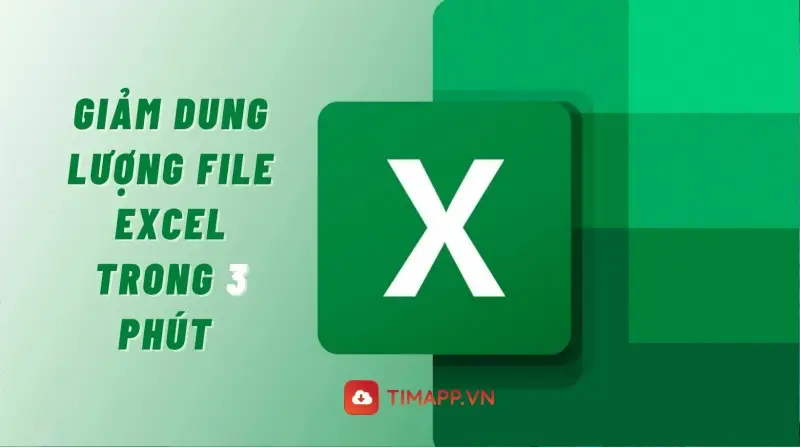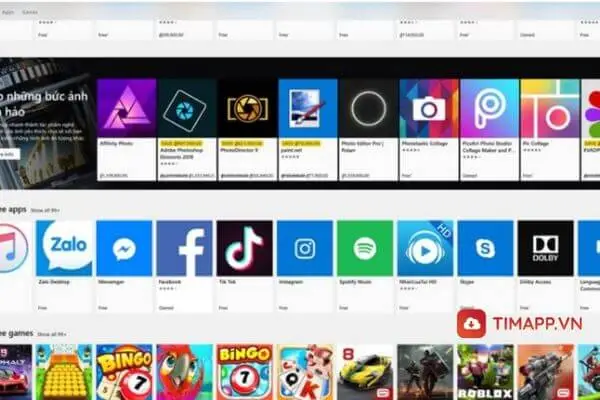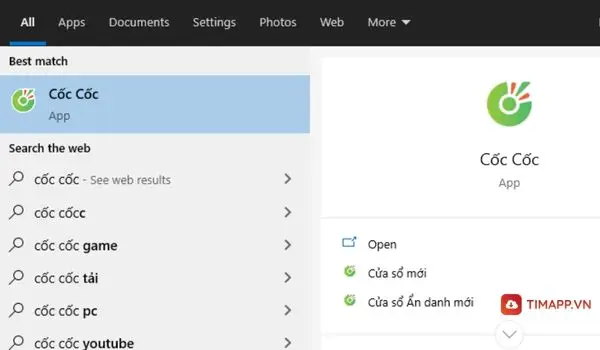Nếu bạn đang băn khoăn không biết làm cách nào để quay lại những khoảnh khắc diễn ra trên màn hình máy tính của mình thì hãy đọc ngay bài viết dưới đây nhé. Với các bước thực hiện đơn giản sẽ giúp bạn quay màn hình máy tính, ghi lại những hoạt động diễn ra chân thực và sắc nét nhất.
Cách để quay màn hình máy tính Windows mà không cần phần mềm
Đối với mỗi hệ điều hành Windows thì sẽ áp dụng các bước thực hiện khác nhau khi quay màn hình máy tính. Trong bài viết dưới đây chúng tôi sẽ giới thiệu tới các bạn phương pháp quay màn hình máy tính mà không cần phần mềm trên các hệ điều hành Windows 7/8/10.
1. Thực hiện các bước quay màn hình máy tính trên hệ điều hành Windows 7 và 8
– Bước 1: Từ phần tìm kiếm bạn hãy gõ problem step recorder rồi nhấn chọn Record steps to reproduce a problem.
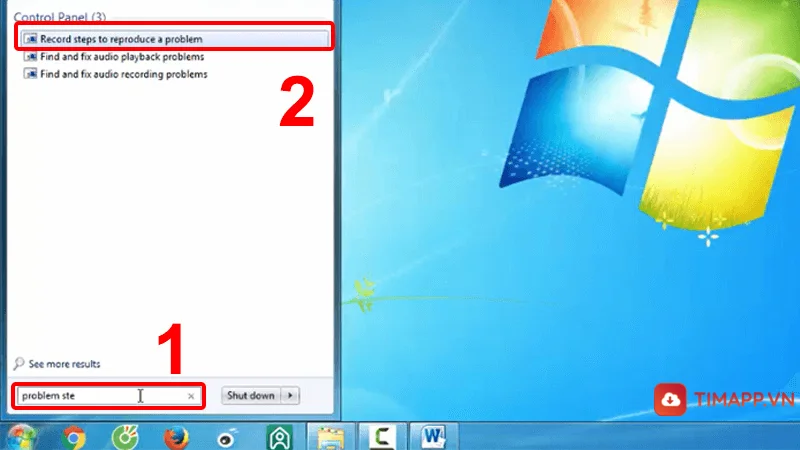
– Bước 2: Để bắt đầu quay thì hãy nhấn vào nút Start Record
– Bước 3: Để dừng quá trình quay thì bạn hãy nhấn vào Stop Record
– Bước 4: Tiếp theo, hãy đặt tên cho file và lưu lại bằng cách nhấn Save.
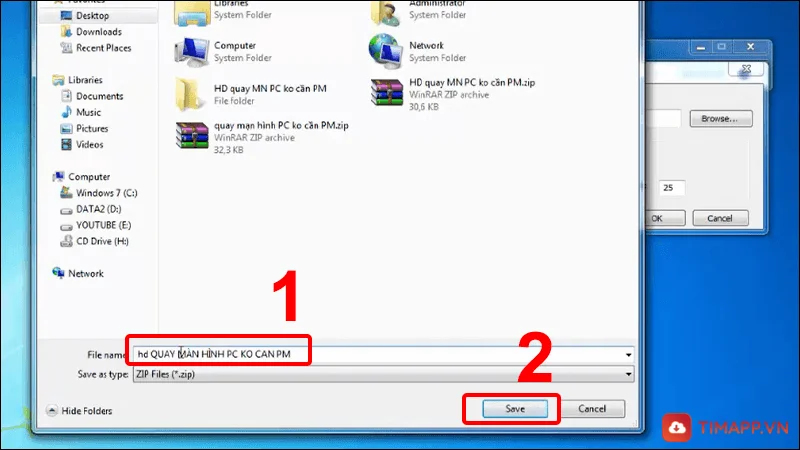
– Bước 5: Thực hiện giải nén file vừa tạo để mở video đã quay. Cuối cùng hãy đi tới thư mục vừa giải nén bạn nhé.
2. Thực hiện các bước quay màn hình máy tính trên hệ điều hành Windows 10
– Bước 1: Đầu tiên từ cửa sổ làm việc, bạn hãy thực hiện bấm kết hợp đồng thời phím Windows và G.
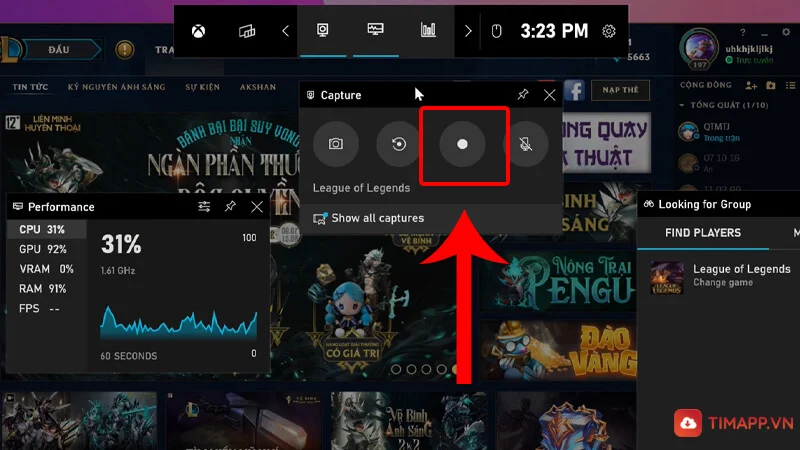
Sau đó để bắt đầu tiến hành quay video màn hình thì ngay tại cửa sổ Capture bạn hãy nhấn vào dấu chấm nhé.
– Bước 2: Sau khi quá trình quay video hoàn tất, để dừng việc quay lại thì bạn hãy click vào nút Stop có biểu tượng hình vuông.
– Bước 3: Cuối cùng để xem lại video thì bạn hãy truy cập vào mục File Explorer -> Videos -> chọn thư mục Captures.
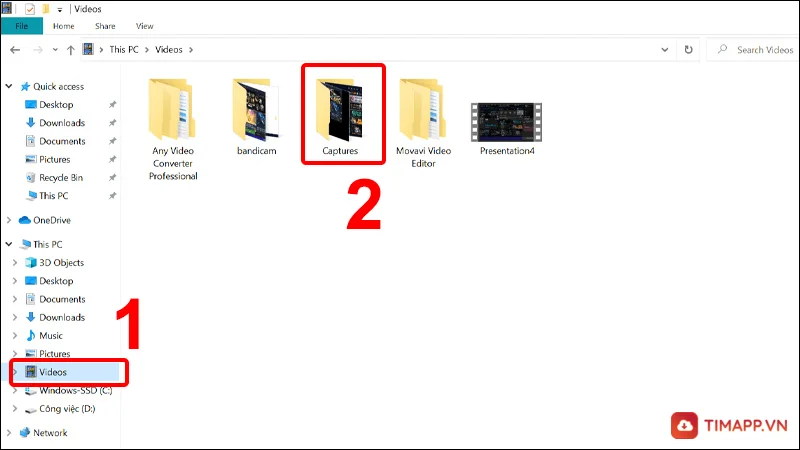
Sử dụng PowerPoint để tiến hành quay màn hình máy tính Windows
– Bước 1: Đầu tiên hãy mở ứng dụng PowerPoint và chọn Insert.
– Bước 2: Sau đó nhấn vào Screen Recording -> Select Area -> thao tác in đậm vùng muốn quay màn hình.
– Bước 3: Để thực hiện quay thì hãy hấn nút Record.
Top phần mềm quay màn hình máy tính Windows tốt nhất hiện nay
Bạn có thể tham khảo các phần mềm hữu ích và tốt nhất hiện nay để thực hiện các video quay màn hình máy tính Windows trên các nền tảng hệ điều hành khác nhau.
Với đặc tính dễ dàng sử dụng, thực hiện quay video với chất lượng sắc nét cùng với tính ổn định cao nên bạn hoàn toàn yên tâm sử dụng cho Windows nhé!
Bài viết trên đây Timapp.vn đã gợi ý tới người dùng các phương pháp quay màn hình máy tính rõ nét và chân thực nhất, hy vọng hữu ích với bạn. Bên cạnh đó, nếu muốn chụp ảnh màn hình máy tính thì bạn hãy sử dụng các phần mềm chụp ảnh màn hình máy tính trong bài viết trước đó mà đội ngũ Timapp.vn đã giới thiệu nhé!